解決CentOS7沒有圖形化介面以及安裝圖形化介面
- 藏色散人轉載
- 2021-04-09 11:59:5719372瀏覽
下面由centos教學欄位介紹給大家解決CentOS7沒有圖形化介面,以及怎麼安裝圖形化介面,希望對需要的朋友有幫助!

#我們在安裝CentOS7時,如果選擇「最小化」 安裝那麼系統就只有命令列介面,但是沒有圖形化介面,如下圖:
解決的完整步驟如下:
1)開啟CentOS7並登入root用戶(一定要以root用戶登錄,其他一般使用者的權限不夠),其中localhost login為root,Password為root使用者的密碼。
2)設定網路網卡,確保與外網連通(不連通則後面的操作都無法進行):
在命令列介面中輸入命令cd /etc/sysconfig/network- scripts/ 進入network-scripts 目錄,再輸入ls 查看network-scripts 目錄下有哪些目錄,此時我們會看到一個文件名稱為ifcfg-ens33 的文件,如下圖:
接著輸入指令vi ifcfg-ens33 開啟網路設定文件,按i 鍵進入編輯輸入模式,在檔案結尾加上如下圖的內容: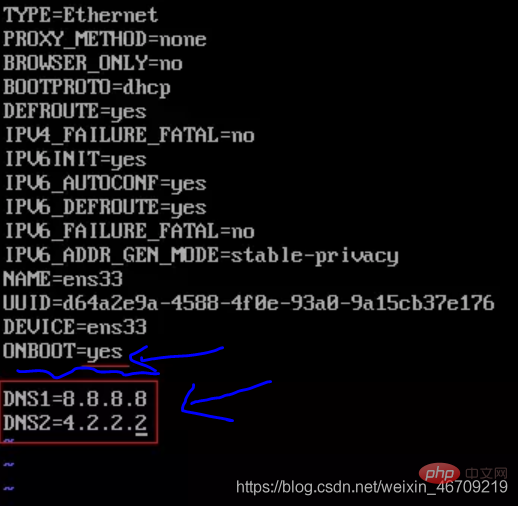
# 之後按【ESC】鍵退出編輯模式,然後輸入命令:wq# 儲存並退出該網路設定文件,然後一定要重新載入網路設定文件,因為只有重新載入之後我們剛剛所做的設定才會生效,輸入的重新載入網路設定檔的指令為service network restart ,如下圖:

此時設定完畢,檢驗是否可以上外網,輸入指令ping -c 3 www.baidu.com ,如下圖:
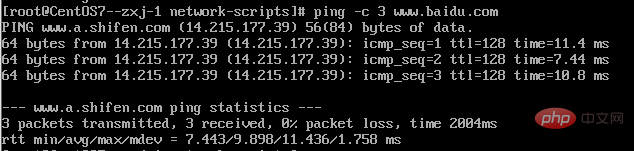 ## 成功ping通,證明第二步的配置成功了。
## 成功ping通,證明第二步的配置成功了。
先輸入
yum 檢查yum是否可正常使用,如下圖就是可以使用的:
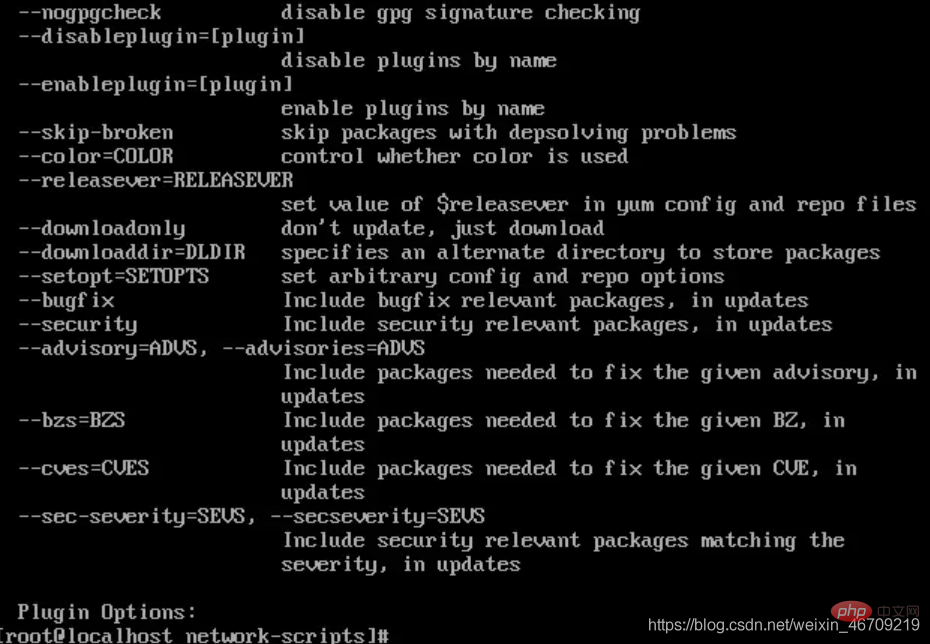 接著輸入指令
接著輸入指令
yum grouplist 列出本系統支援的圖形化介面有哪些,支援許多中圖形化介面,我們選擇預設的圖形化介面(GNOME Desktop),如下圖: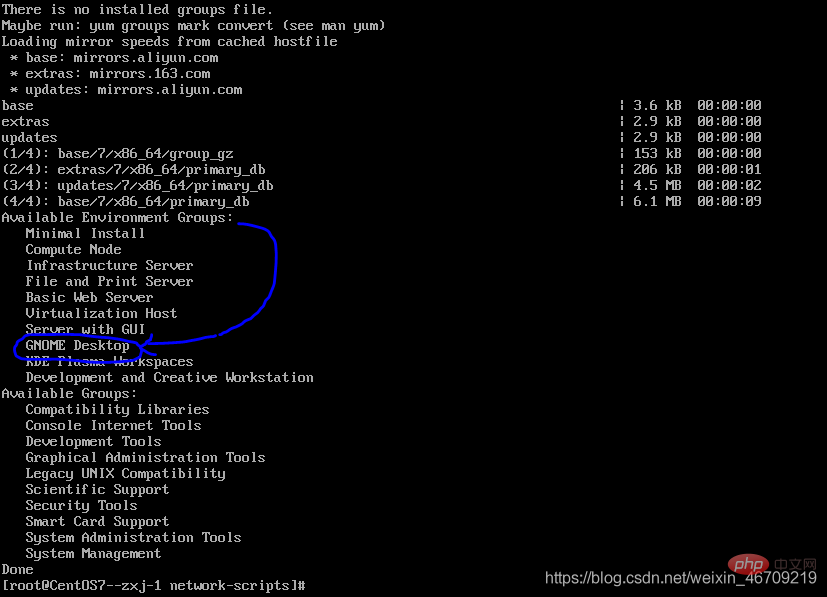 接著輸入指令
接著輸入指令
yum groupinstall "GNOME Desktop" "Graphical Administration Tools" 取得並安裝CentOS預設的圖形介面GNOME程式包,(大小寫不能改,Linux是嚴格區分大小寫的)。
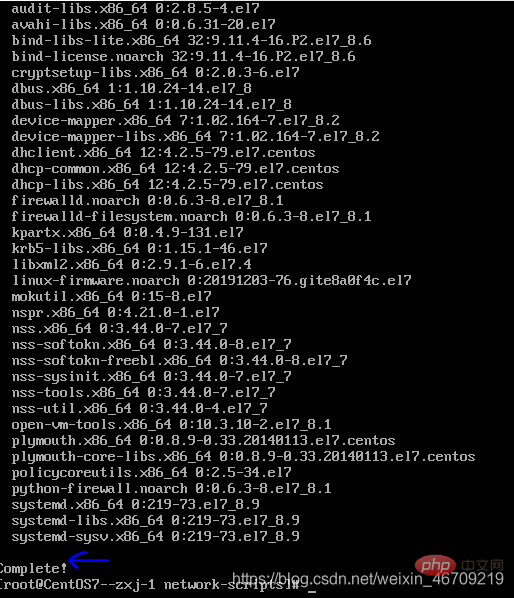 4)修改CentOS7預設啟動模式為圖形化模式:
4)修改CentOS7預設啟動模式為圖形化模式:
輸入指令
systemctl get-default 可查看目前預設的模式為multi-user.target,即命令列模式,我們要將它修改為圖形介面模式,如下圖: 此時再次輸入命令
此時再次輸入命令
systemctl get-default 即可查看目前修改後的默認模式為graphical.target,即圖形介面模式,如下圖:

5)重啟CentOS,檢驗GUI介面效果:
輸入指令reboot 重新啟動CentOS系統,重新啟動之後就已經切換到GUI圖形介面模式,如下圖: 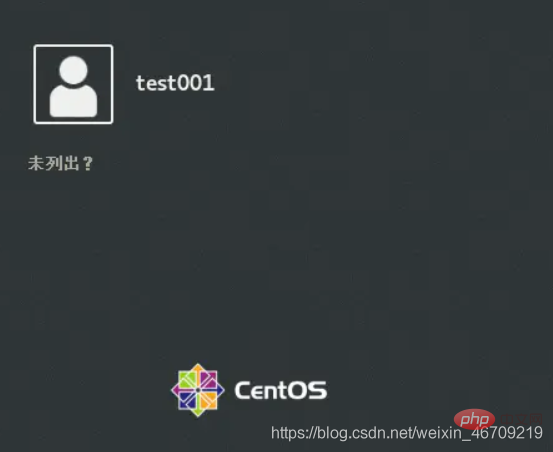
登入進入系統,此時看到CentOS的桌面,如下圖: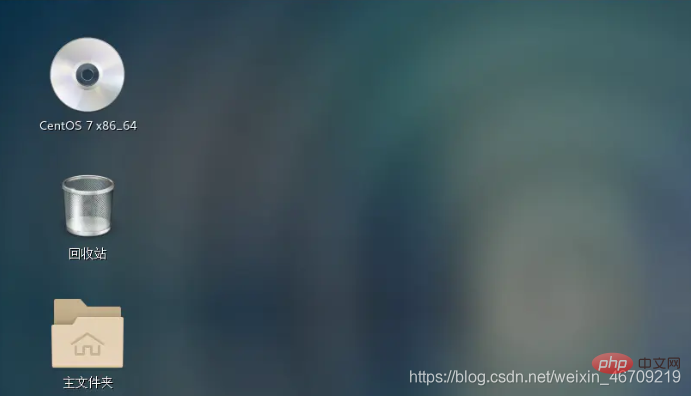
以上從命令列到圖形化介面的所有操作就完成了。
以上是解決CentOS7沒有圖形化介面以及安裝圖形化介面的詳細內容。更多資訊請關注PHP中文網其他相關文章!

